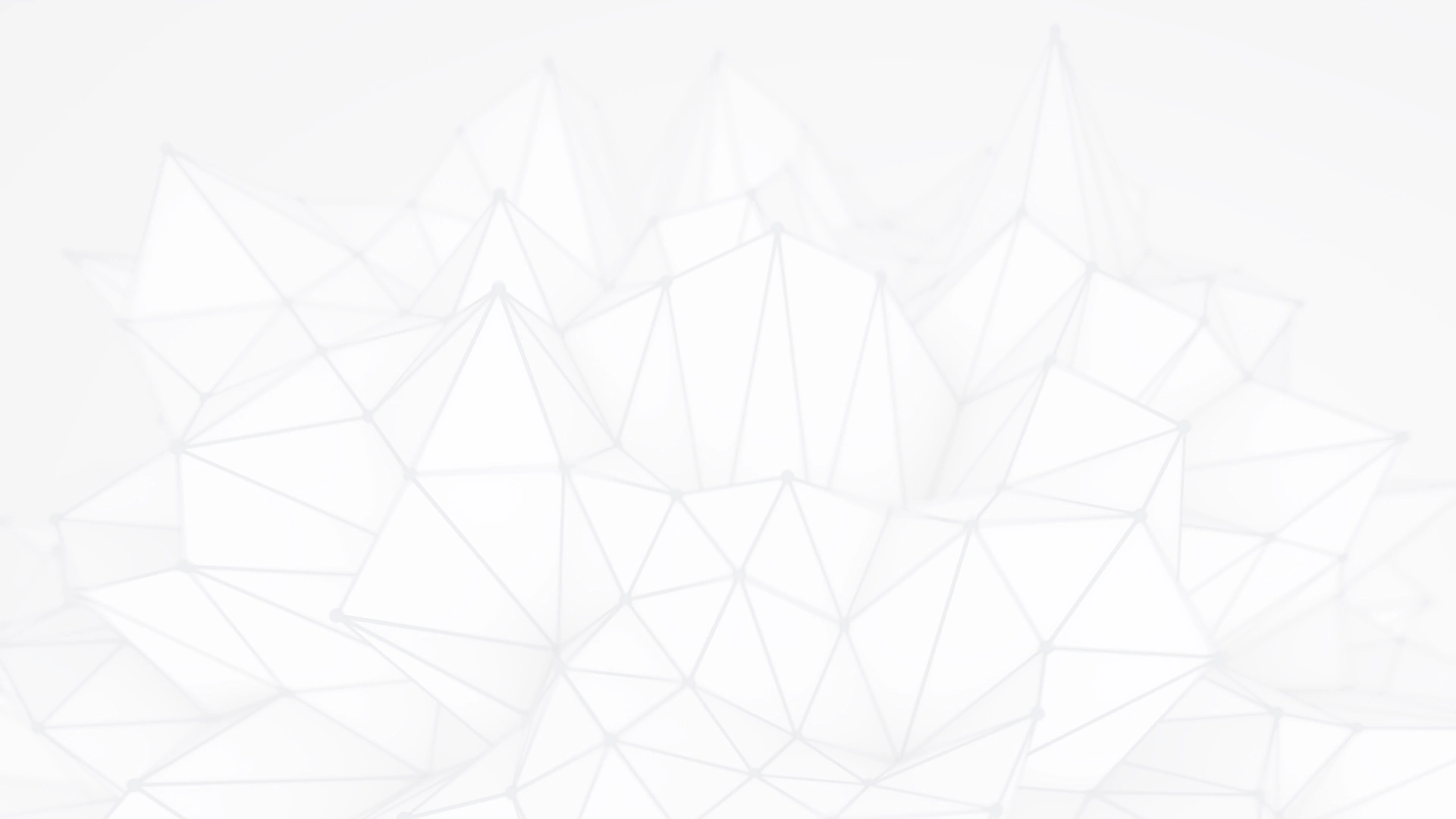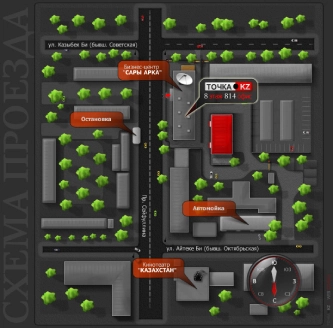Почта mail.ru может применяться для корпоративных сайтов, интернет-магазинов и других проектов для повышения узнаваемости и повышения статуса организации. Мы рекомендуем использовать корпоративную почту на вашем домене. Это положительно сказывается на имидже организации, а также повышает уровень доверия клиентов, партнеров и покупателей.
Использование корпоративной почты mail.ru для интернет-магазина позволяет:
- создавать почтовые ящики для интернет-магазина с уникальным доменом после знака "@" (например: Этот адрес электронной почты защищён от спам-ботов. У вас должен быть включен JavaScript для просмотра., Этот адрес электронной почты защищён от спам-ботов. У вас должен быть включен JavaScript для просмотра. и т.д.);
- централизованно управлять почтовыми ящиками интернет-магазина и всех сотрудников;
- контролировать переписку сотрудников с клиентами;
- корпоративная почта mail.ru - удобный инструмент коммуникации с клиентами интернет-магазина.
Покупатели воспринимают положительно, когда письма о заказах и письма от менеджеров интернет-магазинов приходят именно с корпоративной почты компании, а не с обычных адресов.
Сервис mail.ru предлагает возможность использовать свой домен для создания почты.
1. Переходим на https://biz.mail.ru/mail/ и регистрируемся, либо авторизуемся при наличии учетной записи почта mail.ru.
2. Вводим свой домен и нажимаем «Подключить». В данной инструкции мы будем использовать тестовый домен myshop.ml:
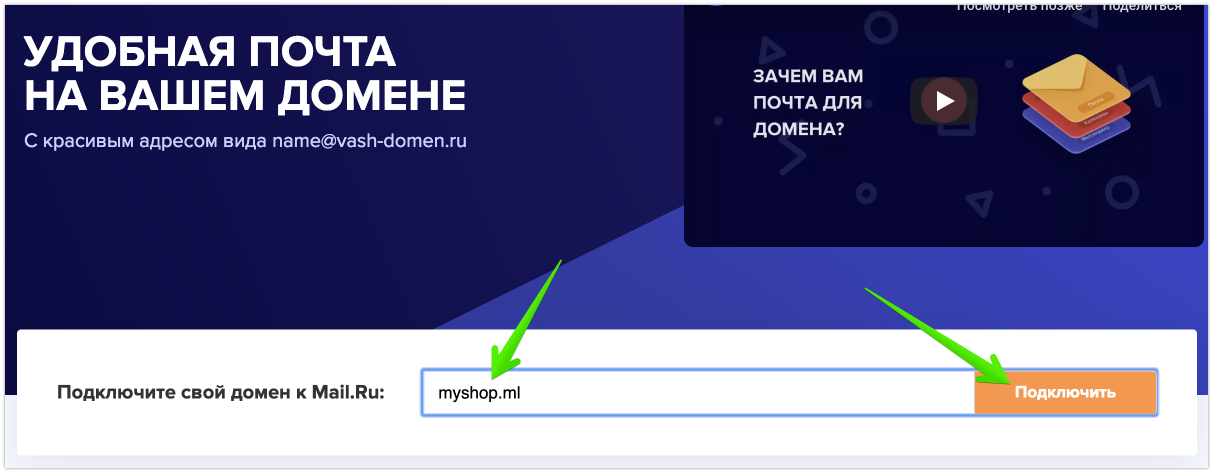
3. Сервис почта mail.ru предложит подтвердить владение доменом. Делается это 4 способами: загрузкой HTML-файла, добавлением в код мета-тега, при помощи DNS-проверки и переносом DNS:

Последний способ нам не нужен, поэтому выбираем любой из первых трех (желательно первый, он попроще). Рассмотрим каждый из них подробнее.
3.1. При выборе опции «HTML-файл» скачиваем сгенерированный системой файл:
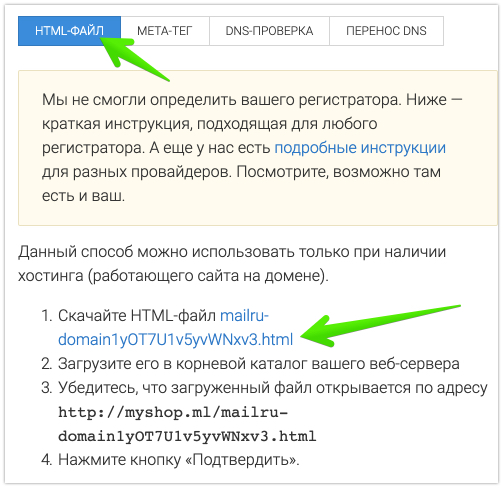 ...и добавляем его в бэк-офисе в разделе «Контент => Файлы». Затем нажимаем «Подтвердить»:
...и добавляем его в бэк-офисе в разделе «Контент => Файлы». Затем нажимаем «Подтвердить»: 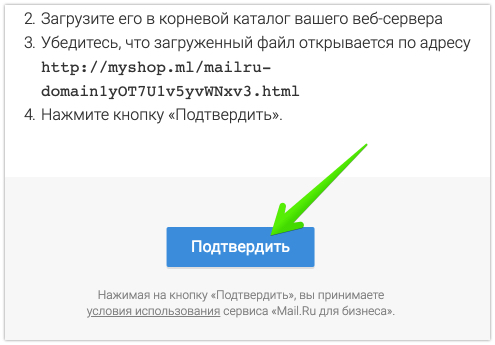
3.2. Способ с добавлением мета-тега возможен, если у Вас в InSales любой тариф, кроме «Стартового» (так как на этом тарифе закрыт редактор кода). Кроме того, потребуются минимальные знания HTML. Выделяем тег и копируем его:
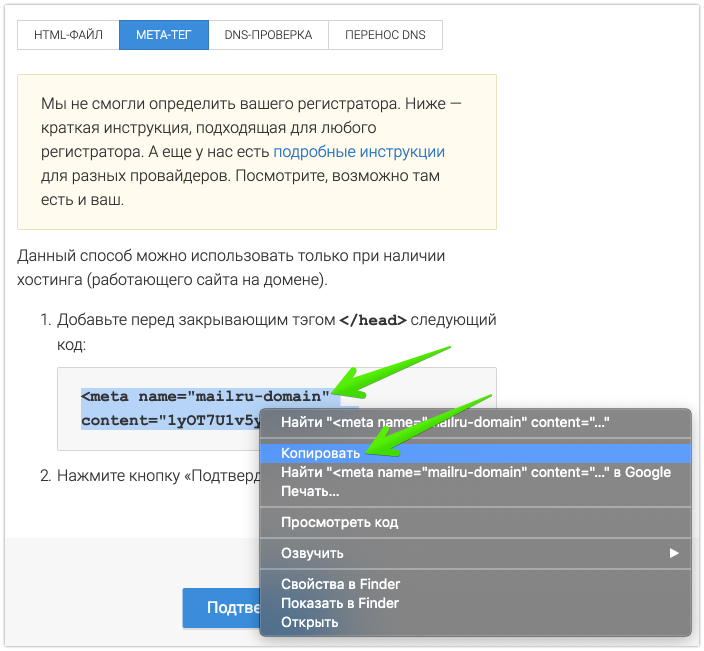
Далее идем в HTML-редактор:
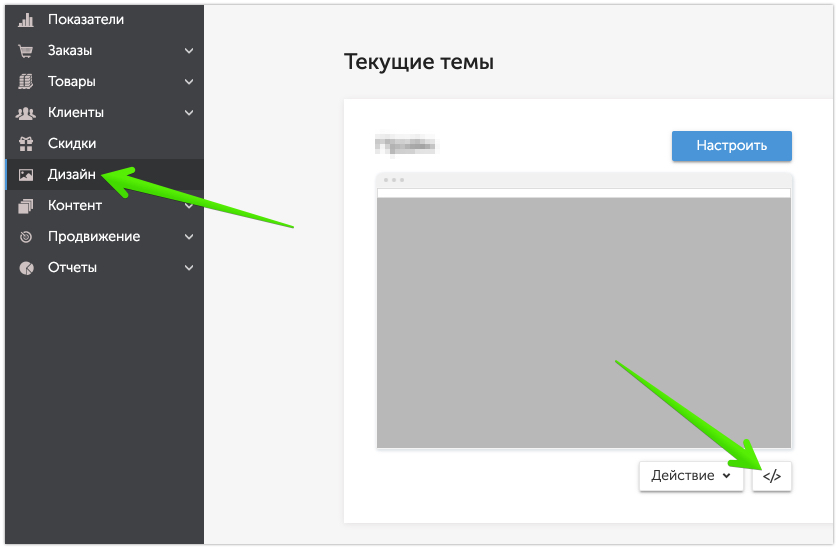
Необходимо найти секцию <head> (обычно она доступна в одноименном сниппете head или шаблоне layouts.layout.liquid) и добавить скопированное содержимое туда. Если Вы выбрали подтверждение при помощи мета-тега, но затрудняетесь добавить сам тег в код, рекомендуем обратиться в техподдержку почта mail.ru.
3.3. При выборе способа с DNS-проверкой копируем это содержимое:
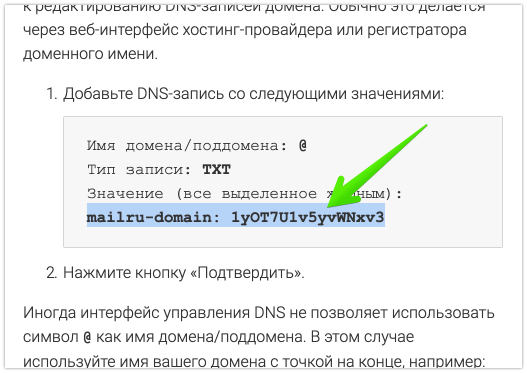
В бэк-офисе переходим в раздел «Настройки => Домены» и нажимаем на шестеренку напротив домена:
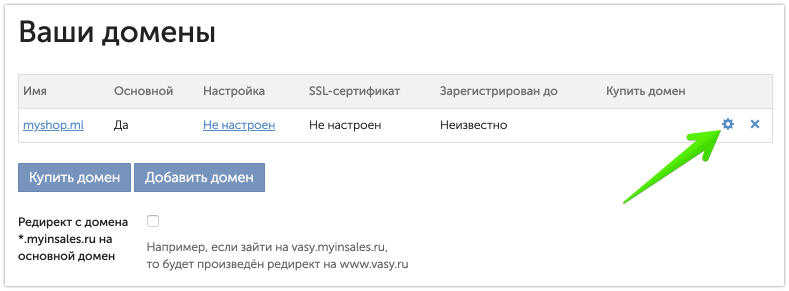
Создаем запись типа TXT:
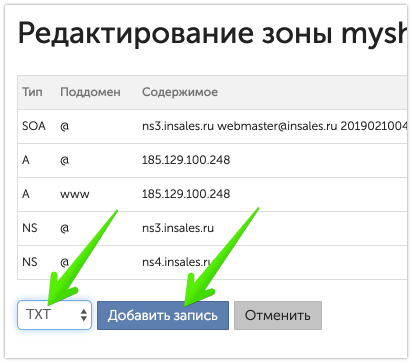
В качестве поддомена вписываем символ @, в поле «Содержимое» вставляем текст, скопированный ранее:
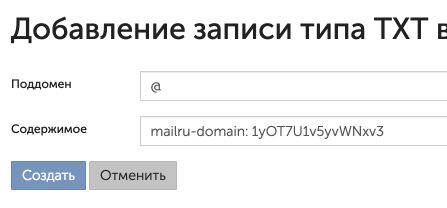
Нажимаем «Создать», после чего возвращаемся на mail.ru и выбираем «Подтвердить».
4. Вне зависимости от выбранного способа подтверждения домена, если всё будет в порядке, мы увидим текст «Домен myshop.ml успешно подтвержден» и предложение настроить MX-записи:
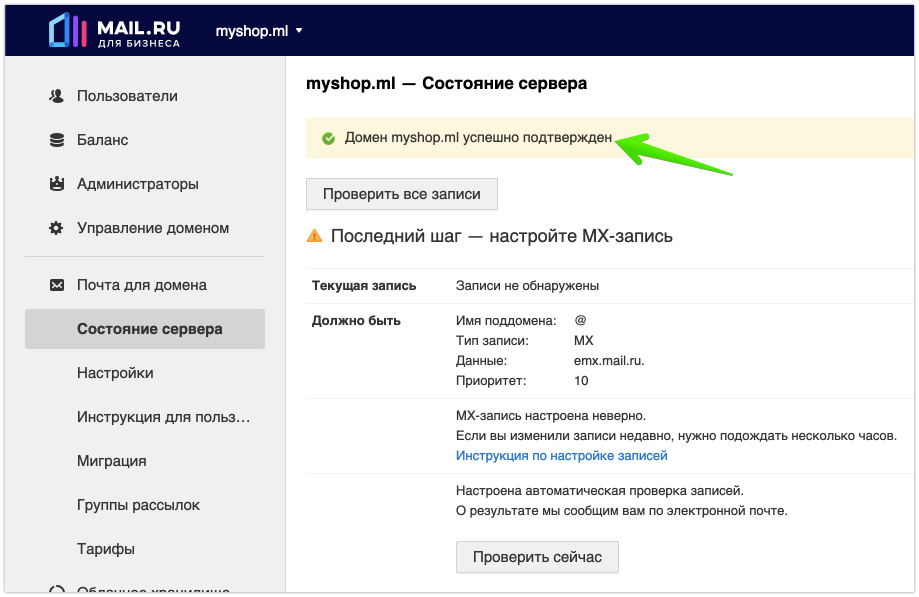
5. Как и в шаге 3.3, в разделе «Настройки => Домены» нажимаем на шестеренку, но на этот раз создаем запись не TXT, а MX:
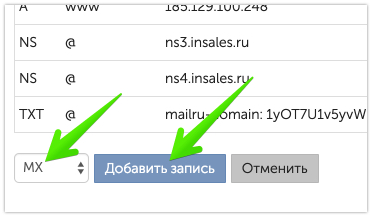
6. Содержимое полей должно быть как на скриншоте:
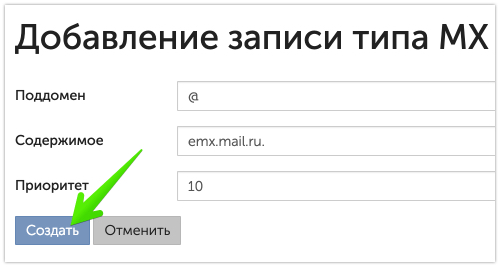
7. После нажатия «Создать» ждем пару минут, возвращаемся на mail.ru и нажимаем «Проверить сейчас»:
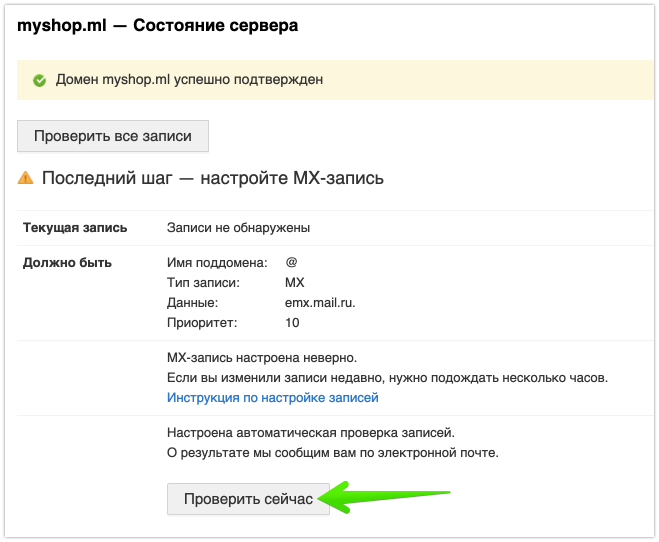
8. Должен появиться текст «MX-записи настроены верно»:
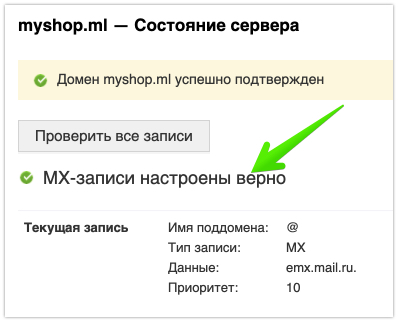
Чтобы почта mail.ru работала корректно, mail.ru требует внести дополнительные записи для домена. Поэтому нам снова придется вернуться в бэк-офис и внести еще 2 записи типа TXT. Первая запись должна быть следующей:
поддомен: @
содержимое: v=spf1 a mx include:mail.insales.ru include:_spf.mail.ru ~all
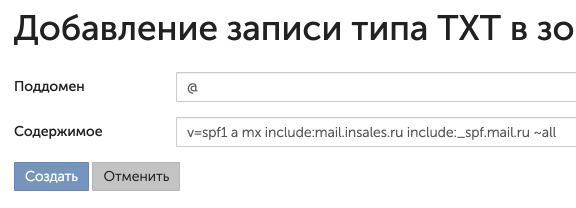
Данные для второй записи копируем напрямую с mail.ru:
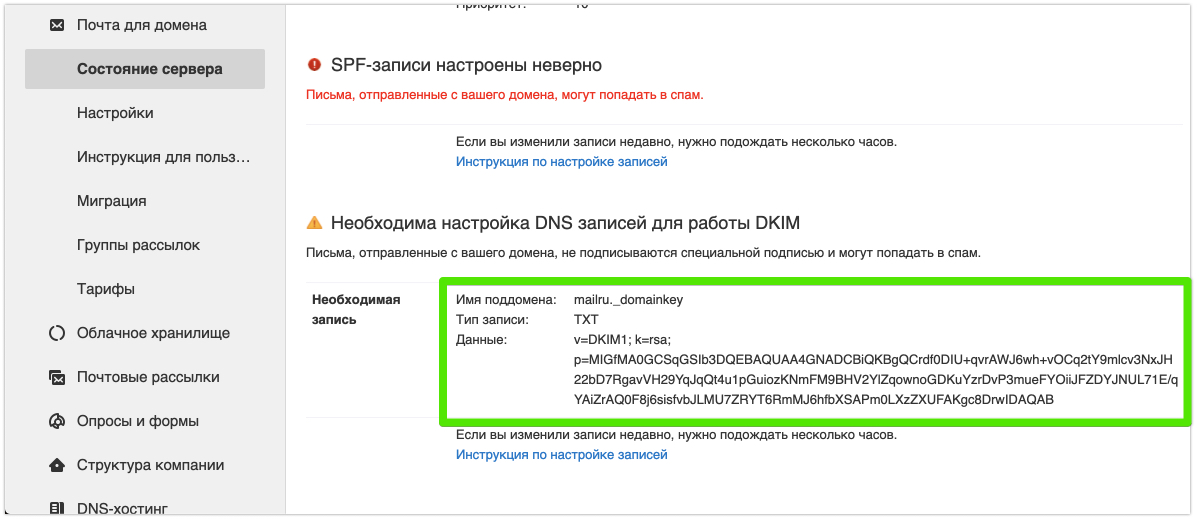
Пример добавления:
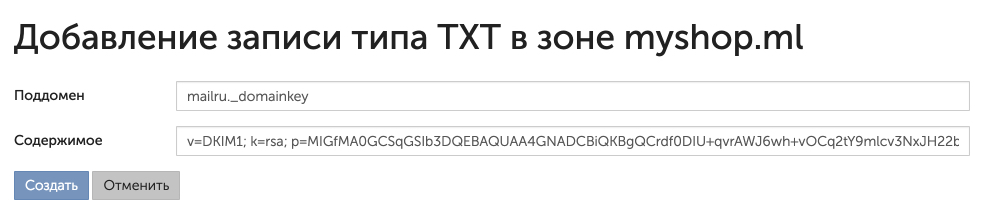
9. Снова ждем пару минут и нажимаем «Проверить все записи»:
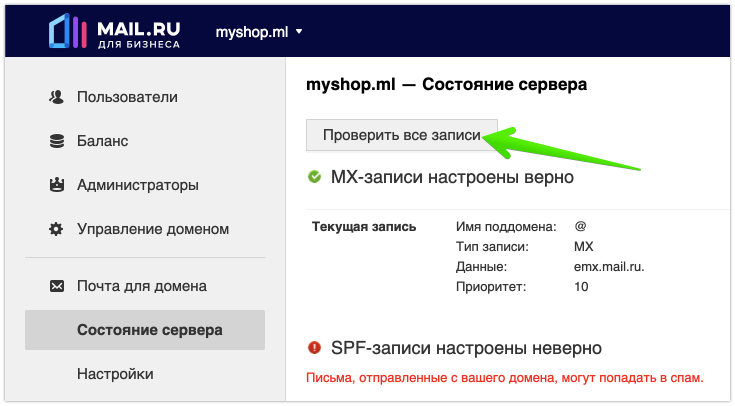
Примерно через 10-15 секунд появится всплывающее уведомление о том, что записи проверены. Перезагружаем страницу, теперь она должна выглядеть так:
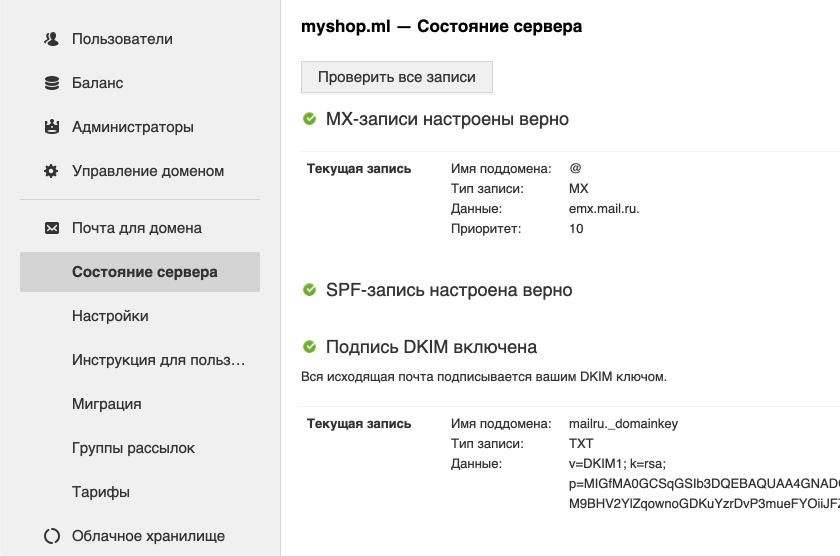
На этом настройка со стороны InSales полностью закончена.
Далее нам необходимо просто создать ящик. Переходим на mail.ru в раздел «Пользователи» и добавляем нового пользователя:
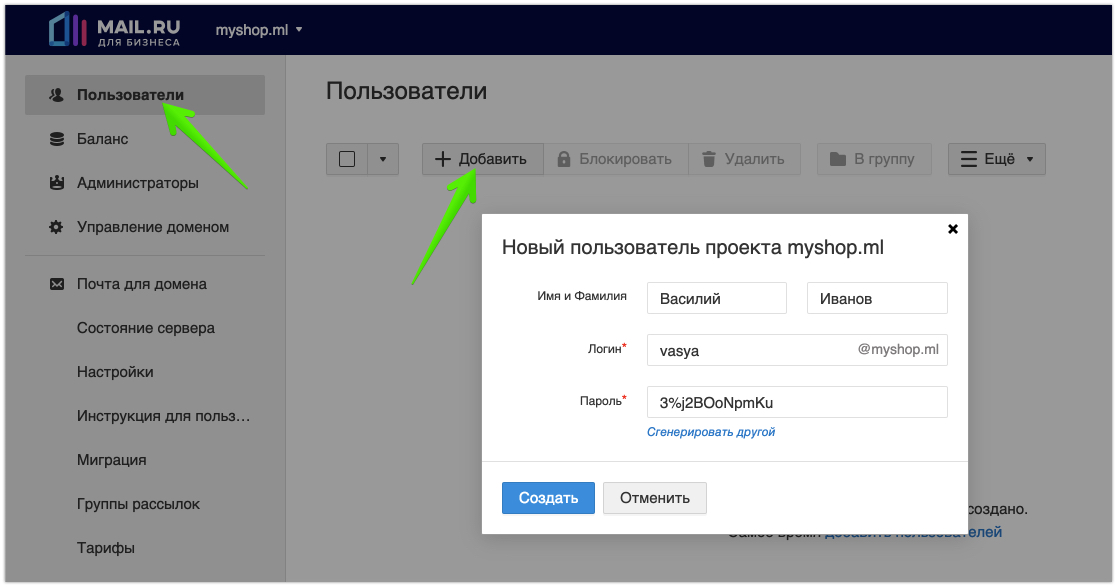
После чего этот пользователь может авторизоваться в своей почте с указанными логином/паролем и использовать созданный ящик:
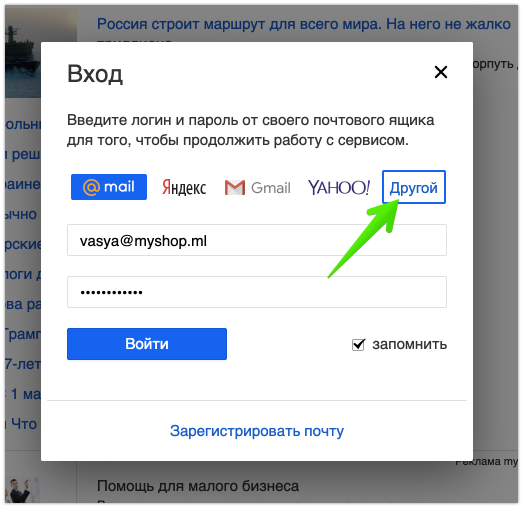
При необходимости переходим в раздел «Настройки» бэк-офиса и вписываем созданный нами адрес в поле «E-mail магазина» и/или «E-mail для уведомлений».
Сопровождение сайта и настройка почты mail.ru